Извънземни сред нас - 2, phpBB Dev Blog
В този урок отново ще превърнем Том Круз в извънземно, използвайки по-широка гама от коригиращи слоеве и инструменти.

Основата на този урок ще бъдат коригиращите слоеве.Стъпка 1. Нашият модел има твърде много коса в това изображение. С помощта на инструмента“Stamp” (Clone Stamp Tool), клонирайте пикселите от челото и ги прехвърлете върху косата, докато имате напълно плешива глава.
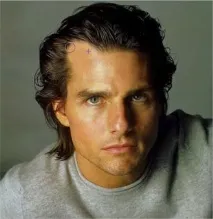
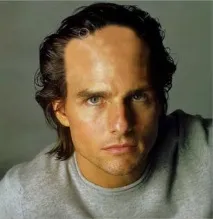
Няма значение колко чисти са вашите клонинги, стига главата да е гладка като билярдна топка. След като създадете кръглата форма на главата, започнете да клонирате сивия фон около главата.
Стъпка 2. След като новото чело на Том е лъскаво и кръгло, то все още може да изглежда като груба мозайка от тонове на кожата и текстура. Нека поправим това с Healing Brush Tool, около20 px, и да коригираме най-мръсните следи от клониране. Клонирайте отново от центъра на челото, за предпочитане от недокоснатите части (след всяко движение на ремонтната четка се определя структурата на кожата и след това цветната автокорекция я коригира според най-близките пиксели).
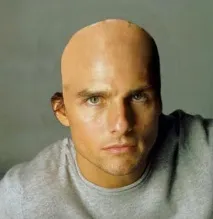
Стъпка 3. Сега е време да се отървете от някои от неприятните черти на лицето. Използвайки инструмента "Stamp " (Clone Stamp Tool), отървете се от веждите и носа на нашия модел. Също така премахнете наболите от брадичката за по-гладко лице.
Стъпка 4. Точно както в Стъпка 2, преминете през тези зони с Healing Brush, за да получите добра комбинация от тон и текстура на кожата.
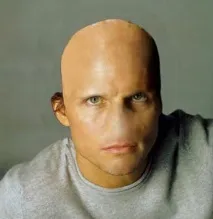
Стъпка 5. Време е да направите лицето на Том по-подобно на лице на извънземно.Създайтенов коригиращ слой (нов коригиращ слой) "Нива ". В диалоговия прозорец, който се отваря, плъзнете белия долен триъгълник към центъра на хистограмата (това ще потъмни нашето изображение).

Сега, когато слоят за коригиране на нивата е добавен към изображението, той създава нова чисто бяла маска на слоя. Обърнете маската към черно (Ctrl+I ) Вашето изображение сега трябва да е същото като преди добавянето на коригиращия слой. Изберете инструмента“Четка ” (Четка), размер 8 px. Започнете, като разделите лицето с линия в центъра, добавете две вертикални линии над горната устна. Ето как изглежда маската на слоя, когато приключите с рисуването.
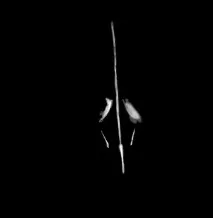
Нека добавим малко дълбочина към тези линии, като приложим стил на слой към коригиращ слой. Щракнете върху иконата „Добавяне на стил на слоя“ в палитрата на слоевете и приложете стилаРелеф (Скосяване и щамповане ): Дълбочина (Дълбочина): 61%, посока (Посока): нагоре (Нагоре), размер (Размер): 13px, омекотяване (Омекотяване): 3 (можете да приложите други стойности).


Изберете мека четка с размер 20-30 px и леко очертайте всички линии на лицето, добавете сенки около очите
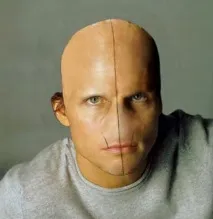
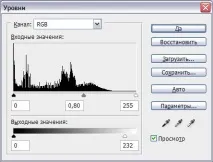
след това изберете каналЧервено (Червено)
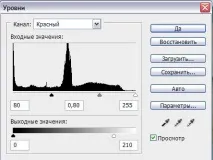
Обърнете маската на коригиращия слой (Ctrl+I ) и с мека четка (променете стойностите на непрозрачността и натиска в настройките на четката в зависимост от областта, която ще се третира) очертайте частите на лицето, както е показано по-долу

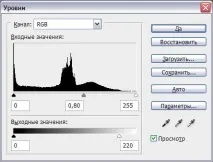
изберете каналЗелен (зелен):
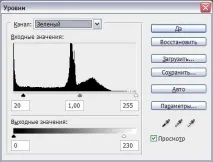
син (син) канал:
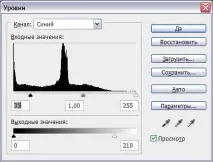
Обърнете маската на коригиращия слой (Ctrl+I ) и нарисувайте лицето с четка, започнете да оформяте лицето на извънземното, незабравете за врата (можете да зададете свои собствени настройки)

Продължаваме да моделираме лицето. Оцветете завъртулките с тъмнозелен цвят (създайте нов слой за коригиране на нивата и коригирайте тъмнозеления цвят) (не забравяйте, че можете да експериментирате с настройките)
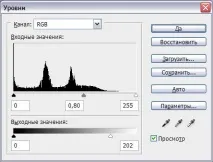
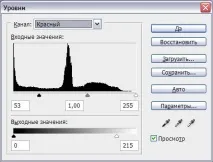
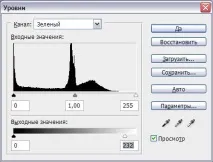
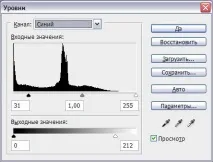

Стъпка 9. Премахнете неприятните човешки части от тялото - ушите, те не подхождат на извънземното, като използвате инструментите "Печат " (Clone Stamp Tool) и "Лечебна четка " (Healing Brush Tool).

Стъпка 10. Нека добавим още цвят. Създайте нов коригиращ слой "Нива". RGB:
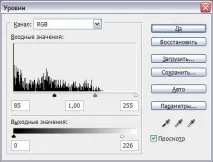
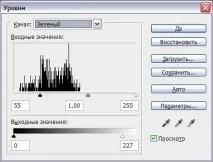
син (син) канал:

Обърнете маската на коригиращия слой (Ctrl+I ) Добавете червено към изрезките по лицето и тъмнокафявите вени.

Стъпка 11. Нека изберете областите на скулите, моста на носа и устата (сякаш обозначаваме черепа). Създайте ярко белезникаво-жълт нов коригиращ слой "Нива". RGB канал:
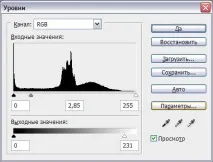
Обърнете маската на коригиращия слой (Ctrl+I ). Рисувайте с голяма мека четка (по-ниска непрозрачност и натиск на четката).

Сега направете сенчестите зони тъмнокафяви, обърнете внимание на тъмните и светлите области на лицето (нов коригиращ слой "Нива", RGB канал):
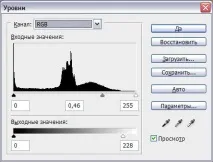

Обърнете маската на коригиращия слой (Ctrl+I ). Създайте нов слой за регулиране на светлината (не забравяйте да обърнете) и с четка от 10 px добавете линии около основата на очите и по краищата на устните.

за създаване на тъмни бръчки и текстура на челото и очите чрез създаване на раздалечени линии на лицето. Създайте нов коригиращ слой(тъмно зелено) и нарисувайте бръчки около очите и на челото; създайте лек коригиращ слой и добавете светлина към нарисуваните бръчки

Стъпка 12. Новият коригиращ слой е бледозелен. Преминете по цялото лице и шия за по-ефирен вид.

петна! В противен случай лицето изглежда твърде красиво. Нов коригиращ слой (тъмнозелен), име "петна"

Сега нека направим петна тъмни по краищата и светли в центъра. За да направите това, заредете селекцията от петнаCtrl+щракнете върху маската на коригиращия слой „петна“, след това в менютоSelect \ Modify \ Compress (Select / Modify / Contract , радиус 3 px и създайте нов коригиращ слой - светло зелено


Основната част от работата е свършена

Стъпка 14. Авторът не спря на този етап и реши да създаде история. Обединете всички слоеве (за да улесните работата). Нека отворим друго изображение с Том Круз и направим гумена маска, която ще лежи на масата. Отделете главата от фона, наименувайте слоя "глава", заредете селекцията на този слой (Ctrl+щракване върху миниатюрата на слоя), добавете маска на слоя и с твърда четка (черен цвят) нарисувайте областите на очите, устата и ноздрите. Щракнете с десния бутон върху миниатюрата на маската и изберете Apply Layer Mask. Сега приложете филтъраPlastic (Liquefy) - използвайте инструмента "Warp ", за да изглежда като гумена маска (запомнете малко лицето на Том)

Създайте нов коригиращ слой (тъмно кафяв) и увеличете гънките на маската (преминете малко по бръчките с четката)

Създайте нов слой за коригиране на светлината и изсветлете зоните около бръчките

Сега отново създайте нов коригиращ слой (тъмно кафяв) и отновопреминете през бръчките, за да ги изгладите

Изсветлете отново коригиращия слой, за да изсветлите областите

И още един ярък коригиращ слой за добавяне на блясък
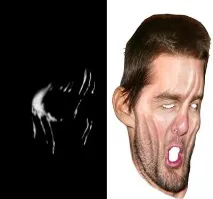
И накрая тъмен коригиращ слой за създаване на сенки

Обединете слоевете, свързани с маската. Създаване на сюжет. Създайте повърхност на маса
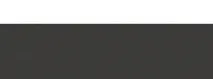
Поставете мехурчета на масата, поставете гъби, нашата маска и направете отражение на масата.